Amazonの仕様変更に伴い、「配送パターンデータの再構築~データ更新」処理が必要となりました。バージョンアップ時、エラーが出た場合、速やかに以下の対応をお願いいたします。対応が完了するまで出品等ができませんのでご了承ください。
1.再構築初期化エラーの場合
以下のようなエラーが発生した場合は、せど楽を再起動してください。
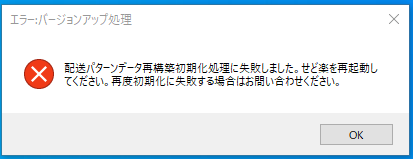
再起動した際にエラーメッセージなく正常に起動した場合、配送パターンデータ再構築のバージョンアップ処理は完了しています。
再起動してまた同じエラーが出る場合は、お手数ですがお問い合わせください。
2.レポートの取得エラーの場合
以下のようなエラーが発生した場合は、セラーセントラルでのレポートの取得が必要となります。
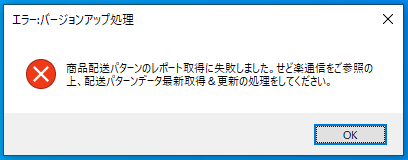
1.セラーセントラルでレポートを取得します。
① 左3本線のメニューからレポート>出品レポートを選択します。
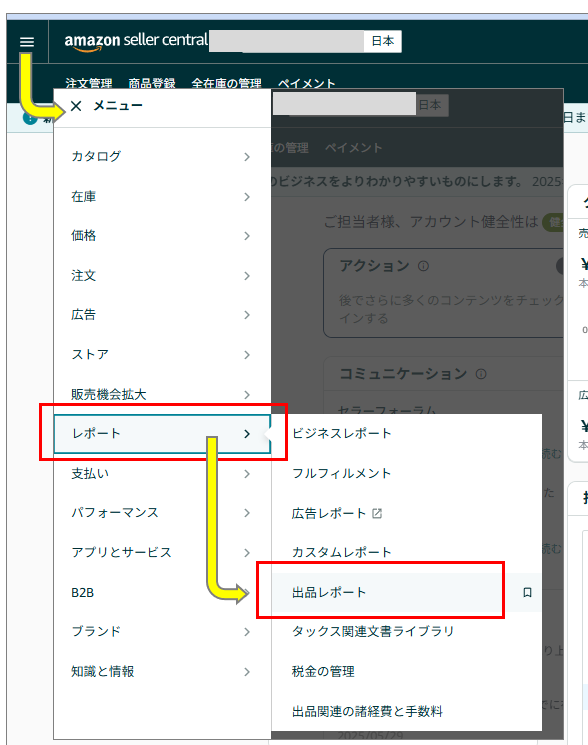
② 出品レポートのページが開きます。レポートの種類の選択で「すべての出品商品のレポート(カスタム)」を選択し、「このレポートの項目をカスタマイズする」のリンクを押します。
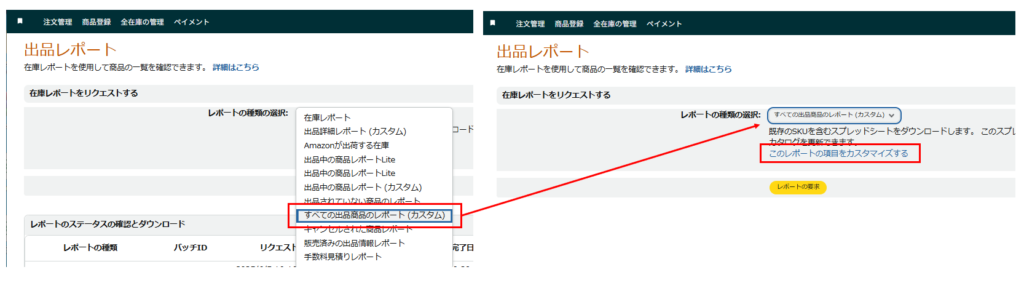
③ カスタム出品レポートのページが開きます。右側の「選択した項目」のなかに「merchant-shipping-group」という項目があるか確認してください。項目がある場合は、左上の出品レポートのリンクから元のページに戻ってください。→ ⑥に進んでください。 ない場合は、④に進んでください。
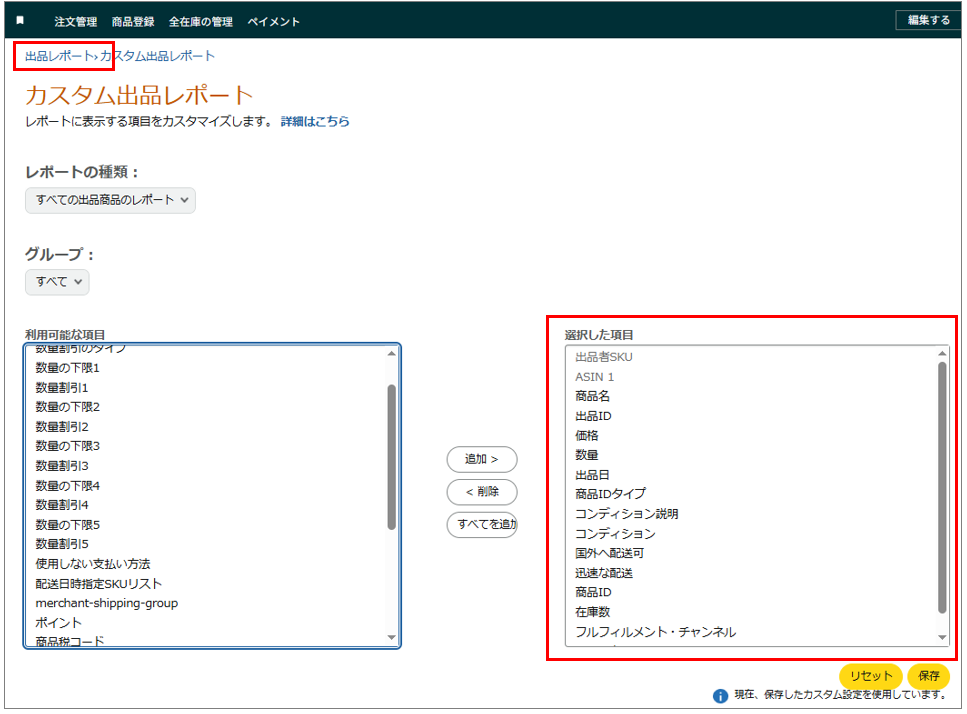
④ 「merchant-shipping-group」 がない場合は、左側の「利用可能な項目」から「merchant-shipping-group」 を選択し、追加ボタンを押すと、「選択した項目」に追加されますので、「保存」ボタンを押してください。
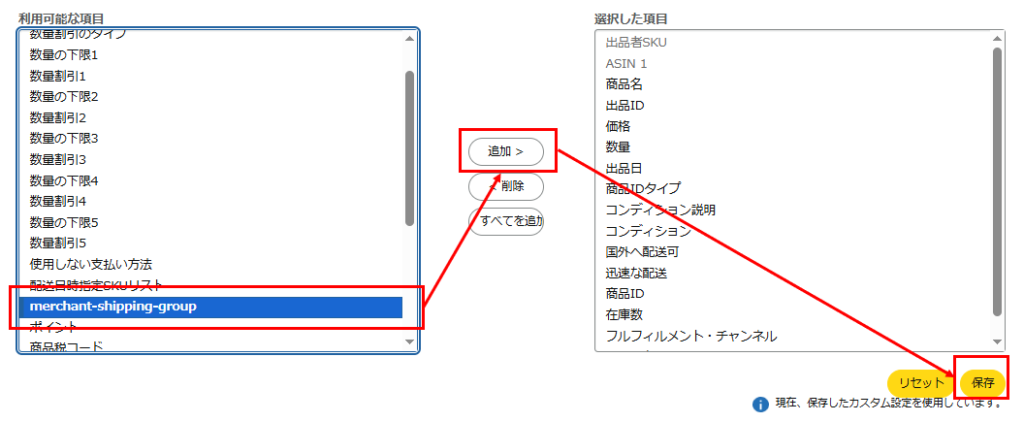
⑤ 保存すると、「レポートのカスタム設定が保存されました。」と表示されます。左上の「出品レポート」のリンクから元の画面に戻ってください。
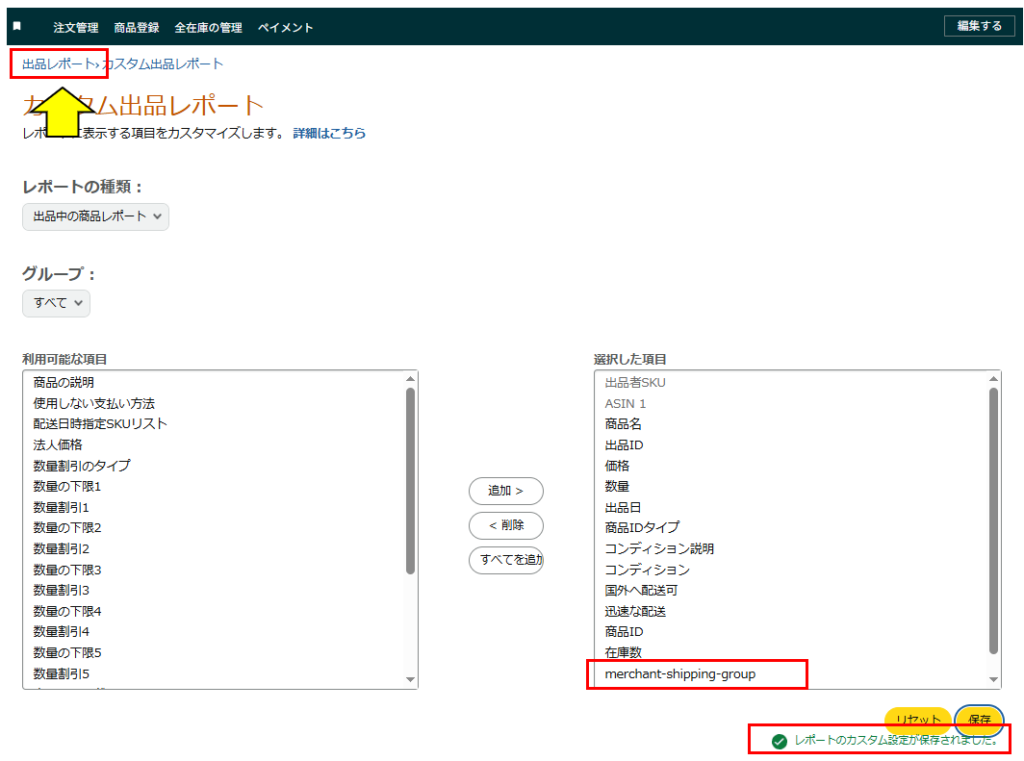
⑥ レポートの種類の選択で「すべての出品商品のレポート(カスタム)」を選択し、「レポートの要求」ボタンを押します。
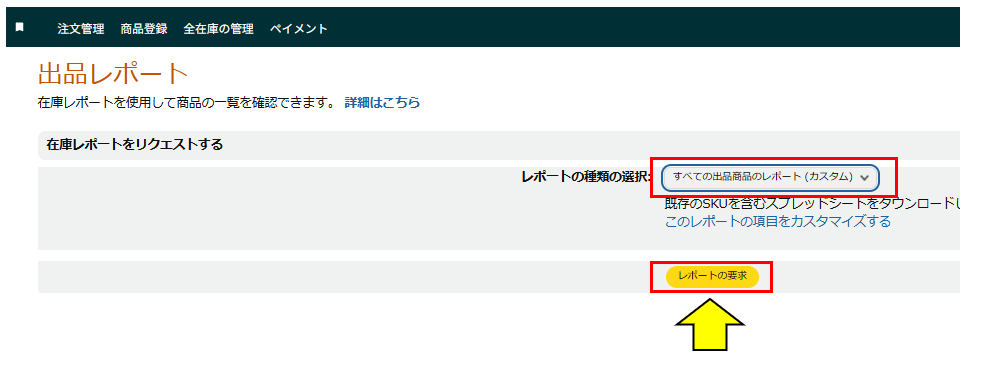
⑦ レポートの要求ボタンを押すと、レポートのステータスが「リクエスト送信済み」になりますので、「準備完了」となるまでお待ちください。準備完了となりましたら「ダウンロード」を押してください。
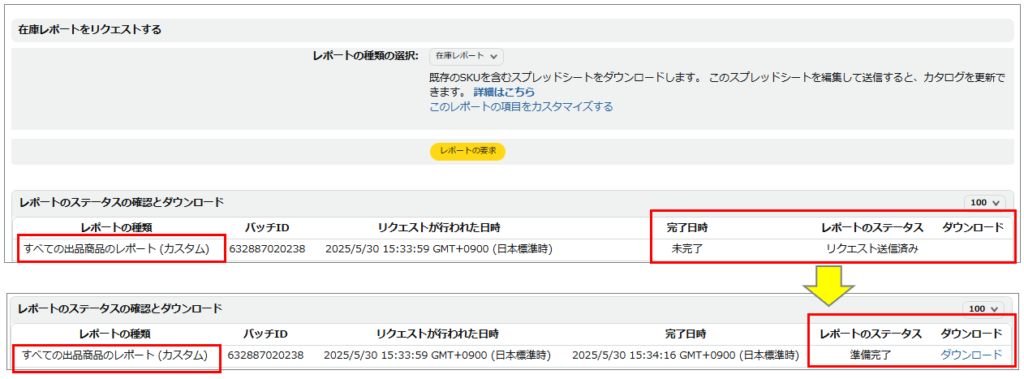
⑧ パソコンのダウンロードフォルダに 「すべての出品商品のレポートxxxx.txt」 というファイルがあることを確認してください。このファイルの名前を「ship_stock.txt」という名前に変更してください。(ファイルの右クリック→「名前の変更」をします)

⑨ C:\Sedoraku\Report に 既に「ship_stock.txt」 というファイルがある場合は、削除してください。
⑩ ⑧の「ship_stock.txt」ファイルをC:\Sedoraku\Report フォルダ内にコピーしてください。
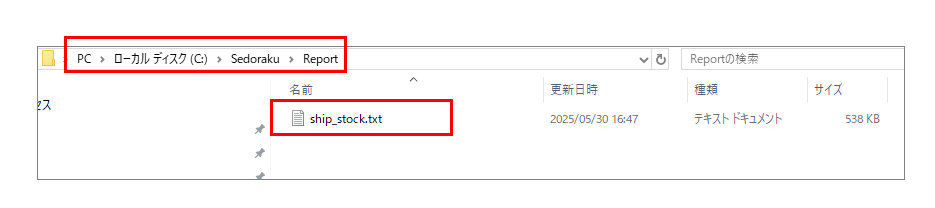
2. せど楽で、ツール>「データ取り込み」画面を開きます。
※この処理中は「価格最適化」と「(自動)受注」は停止しておいてください。
①「配送パターン更新」のボタンを押します。
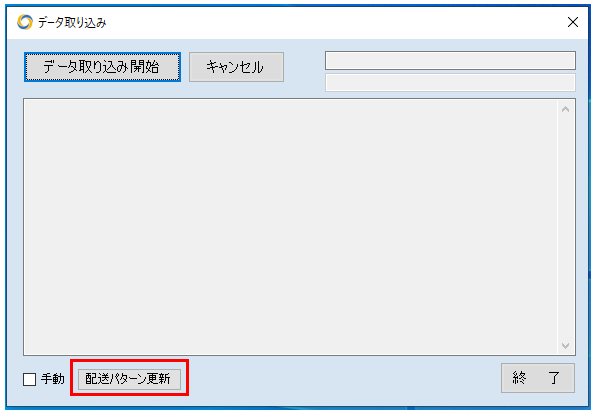
② 処理が完了するまでしばらくおまちください。※数分かかります。
「配送パターン取得&更新が完了しました。」と表示されます。
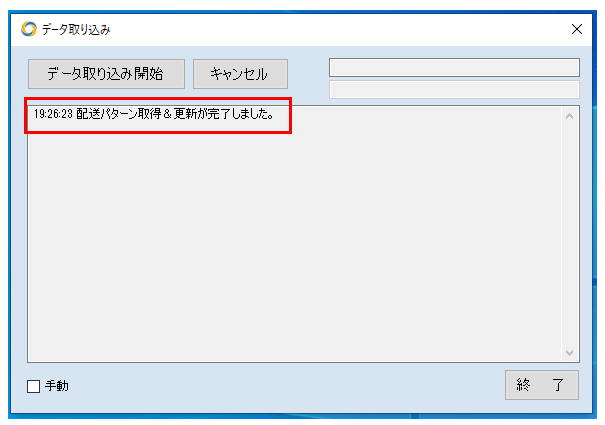
これで、配送パターンデータ再構築のバージョンアップ処理が完了しました。
3.配送パターンデータ更新エラーの場合
以下のようなエラーが発生した場合は、せど楽を再起動してください。
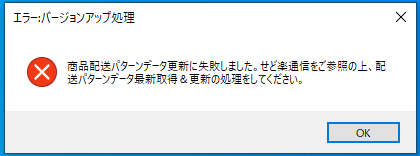
再起動しても、バージョンアップ処理でエラーが出る場合は、
2.レポートの取得エラーの1 からの対応をお願いいたします。
バージョンアップが正常に終了しない場合は、 お手数ですがお問い合わせをお願いいたします。
引き続き、せど楽をよろしくお願いいたします。
